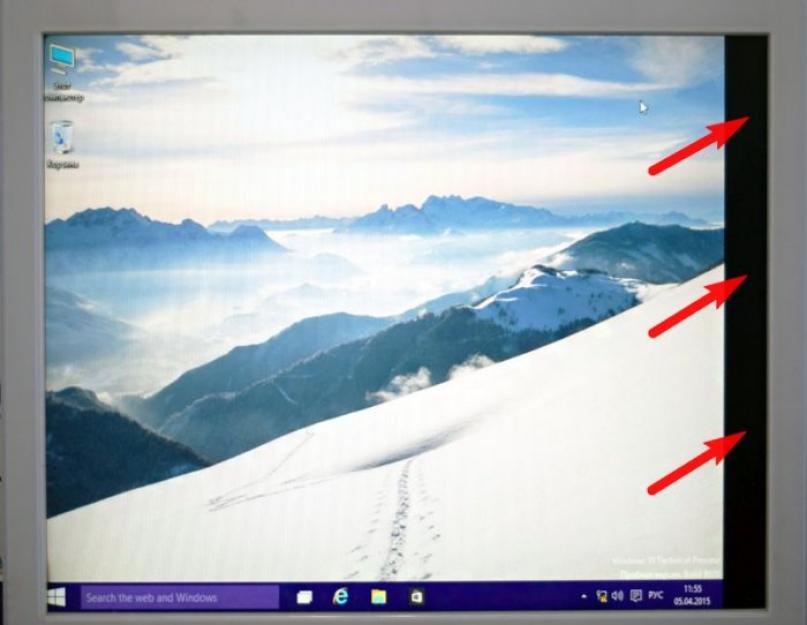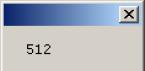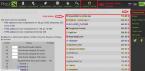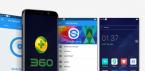Здравствуйте админ! Установил недавно на свой компьютер Windows 10, но вместе с операционной системой не установились драйвера на некоторые устройства: видеокарту,
PCI-контроллер, какой-то
MEDIA и USB Device.
В интернете подсказали, что нужно подождать день-два и драйвера установятся автоматически, по прошествии трёх дней этого не произошло.
Сейчас в диспетчере устройств вместо названия видеокарты находится Базовый видеоадаптер (Майкрософт),
Соответственно изображение на мониторе с чёрной полосой
и это из-за низкой частоты обновления экрана 64 Гц, а нужно хотя бы 75 Гц, тогда полоса пропадёт, но нужная частота появится только после установки настоящего драйвера на видеокарту.


Зашёл на официальный сайт NVIDIA и драйвера там только на Windows 8.1 . Скачал пакет драйверов DriverPack Solution, но на Windows 10 он не запускается, выходит ошибка. Вопрос, к ак установить драйвера на Windows 10?
Привет друзья! Не забывайте про встроенное в Windows 10 средство автоматического поиска драйверов. На серверах Майкрософт содержится очень большая база драйверов практически на все известные устройства. В сегодняшней статье я просто напомню вам как пользоваться этим средством, более полная статья лежит
После установки Windows 10 заходим в Диспетчер устройств и видим устройства (помеченные жёлтым треугольником с восклицательным знаком), на которые не установились драйвера. К примеру раскроем пункт Видеоадаптеры и видим, что на видеокарту установлен базовый драйвер Майкрософт, также не установились драйвера на звук и чипсет материнской платы.

Одно хорошо, что автоматически установились драйвера на сетевой адаптер подключения по локальной сети и сетевой адаптер Wi-Fi и у нас есть интернет. Если Windows 10 при инсталляции не нашла в себе драйвер на ваш сетевой адаптер, значит вам ничего не останется, как использовать другой компьютер с интернетом и скачать драйвер на сетевую карту на , для Win 10 там драйверов ещё нет, но я уверен, что драйвер от Win 8.1 точно подойдёт.
В Диспетчере устройств щёлкаем правой мышью на базовом видеоадаптере (Майкрософт) и выбираем Обновить драйвера.

Жмём на кнопку Автоматический поиск обновленных драйверов.

Происходит автоматический поиск программного обеспечения для вашей видеокарты на сервере Майкрософт.

Драйвер найден и происходит его скачивание

Установка.


Перезагружаем компьютер

И видим, что драйвер на видеокарту установлен. Точно таким же образом устанавливаем драйвера на все устройства с жёлтым треугольником и восклицательным знаком.

Друзья, если у вас не будут устанавливаться на Windows 10 драйвера, то попробуйте специальные . Ещё можно попробовать сборку драйверов .
Пользователи часто сталкиваются с проблемами, связанными не с «багами» в программах или операционной системе, а с драйверами. Например, при отсутствии драйвера на сетевую карту вы не сможете настроить подключение к интернету, а некорректно установленный драйвер видеокарты означает, что у вас не запустится ни одна игра.
Специалисты, которые часто настраивают компьютеры и ноутбуки, знают об этой проблеме не понаслышке. В этой статье вы познакомитесь с самыми эффективными приложениями для обновления драйверов. Итак, приступаем к настройке вашего компьютера.
Driver Pack Solution
Driver Pack Solution (драйвер пак солюшен) – одна из лучших утилит для обновления драйверов. Программа выполнена в формате образа ISO. Это виртуальный диск, который открывается через специальную программу (например, Daemon Tools или Alcohol 120%). Образ ISO имеет большой объем (около 11 Гб). Но есть и версия которая занимает гораздо меньше места и для её работы нужен интернет.
Важной особенностью приложения является то, что им можно пользоваться на компьютерах, где нет подключения к интернету. Многие другие программы для обновления драйверов в обязательном порядке заходят в Сеть, чтобы загрузить оттуда нужный драйвер. И в этом заключается ключевое преимущество: вы скачиваете образ лишь однажды и пользуетесь им.

Откройте скачанный файл, и программа автоматически обследует ваш компьютер. По результатам сканирования выдается отчет примерно такого образца (на скриншоте ниже):

Пользователю нужно отметить галочками те драйвера, которые должны быть установлены, и щелкнуть кнопку для начала операции. Некоторые пользователи предпочитают нажимать «Обновить все ». Такая операция занимает не более 10-15 минут, после чего компьютер или ноутбук получает все требуемые драйверы. В некоторых случаях редкие драйвера приходится искать самостоятельно, поскольку их может не оказаться в базе данных программы. Впрочем, это происходит нечасто – все-таки сборка достаточно большая.
Driver Booster
Удобная русскоязычная программа с бесплатной версией. Она быстро просканирует компьютер и определит старые драйвера.
Утилита не просто покажет устаревшие драйвера, но и отметит критичность обновления, то есть, те драйвера, которые настоятельно рекомендуется обновить как можно скорее.

Особенностью приложения является возможность обновления драйверов в фоновом режиме. Вы нажимаете одну кнопку, и программа запускает установку. Автоматически создается контрольная точка, чтобы откатить систему до рабочего состояния в случае неудачной установки новых драйверов.

Если вам приходится часто иметь дело с драйверами (профессионально занимаетесь настройкой компьютеров, обновляете программы), эта утилита будет весьма востребованной в комплекте вашего программного обеспечения.
Driver Checker
Нельзя не упомянуть об этой полезной утилите. Представьте ситуацию: вы собираетесь переустанавливать операционную систему Windows, но вы не сохранили ни одного рабочего драйвера для ваших устройств. Это приложение позволяет создавать резервные копии (бэкап) всех используемых активных драйверов, а затем восстановить их на новой ОС. В подобных ситуациях программа оказывается незаменимой!
Пользоваться утилитой очень легко. Запустите ее, и она сама предложит выполнить сканирование системы. Пример на скриншоте:

После завершения сканирования программа предоставит отчет, какие именно драйвера нуждаются в обновлении.

Slim Drivers
Простая и бесплатная программа для проверки драйверов и их обновления.
Она не способна устанавливать драйвера в фоновом режиме, однако быстро просканирует жесткий диск и выдаст перечень прямых ссылок на новые драйвера. Естественно, это экономит много времени.

Вот программа нашла 5 устаревших драйверов и предлагает их обновить.

DriverMax
Еще одна несложная и быстрая программка для поиска и обновления драйверов. На сканирование компьютера уходит всего 10-20 секунд. Есть две версии утилиты: бесплатная и профессиональная. Для домашнего использования вполне достаточно бесплатной.
Интерфейс выполнен на английском языке, однако никаких сложностей не возникает – все интуитивно понятно. Во время первого запуска программа предлагает просканировать систему. Нажмите кнопку, чтобы запустить процесс сканирования.

По завершении сканирования DriverMax генерирует отчет с рекомендациями, указывая драйвера, которые нужно обновить. Отчет очень подробный и понятный.

Итоги
Некоторые читатели возразят, что драйвера лучше скачивать с сайта компании-производителя того или иного устройства. С этим можно согласиться, если пользователь знает производителя, а на официальном сайте выложены драйвера для устройства вашей серии. Часто так бывает, что комплектующие (видеокарта, сетевая карта и т. п.) устаревают, и производитель перестает поддерживать свой продукт для новой операционной системы. Тем более, ручная установка десяти и больше драйверов – занятие не из приятных.Множество проблем в Windows 10 возникает не только из-за «кривых» программ, но и через несовместимые или повреждённые драйвера. К примеру, отсутствие ПО на звуковую карту может лишить вашего компьютера звука, отсутствие драйвера на видеокарту – не позволит установить и запустить ни единую игру или приложение. Поэтому автоматическая установка драйверов – важное задание, которое можно выполнить с помощью программ.
Лучшие программы для поиска и обновления драйверов на Windows 10
Каждый производитель комплектующих на своём сайте выкладывает драйвера, а в некоторых случаях – программы для их установки и удаления. Однако, если программы от официального разработчика нет, стоит воспользоваться софтом стороннего производителя. Выделим топовые программы для поиска и обновления драйверов для ОС Windows 10.
- DriverPack Solution – лучшая программа для поиска и обновления ПО, которая представляет из себя ISO образ. Открыть его можно с помощью Daemon Tools или другого софта по работе с образами и дисками. Также есть более простой вариант проги – DriverPack Solution Lite .
Образ софта достаточно большой – 8 Гб. Это является преимущество и недостатком. Преимущество заключается в том, что для обновления и установки драйверов на Windows 10 не нужно подключения к сети. Достаточно запустить программу, которая проанализирует наличие и состояние обеспечения, а затем выбрать и инсталлировать нужные драйвера.
- Driver Booster – условно-бесплатная программа с русскоязычным интерфейсом, которая сканирует ПК на наличие устаревших драйверов.

Преимущество программы заключается в том, что драйвера можно обновить, нажав на одну кнопку. Софт создаст точку восстановления системы, чтобы в случае неудачного обновления, Windows 10 можно было откатить к исходному состоянию.
- Driver Genius – программа для поиска драйверов с англоязычным интерфейсом. Софт может осуществить поиск неиспользуемых драйверов на ПК, загрузить новое ПО и сделать его резервную копию. Интерфейс достаточно простой. Чтобы загрузить обеспечение, достаточно нажать на кнопку «Start Scan», затем отметить драйвер и нажать «Install».

- Driver Checker – полезная программа, которая помимо поиска драйверов делает бэкап актуального ПО. Эта функция необходима в тех случаях, когда нужно переустановить Windows 10, а «запасных» драйверов нет. При запуске, программа выполняет сканирование системы, создаёт резервную копию, которую после, можно запустить на переустановленной ОС.

- Slim Drivers – бесплатный установщик драйверов. Совместим с Windows 10. При старте программы запускается проверка системы на наличие устаревших и повреждённых драйверов. Обновление и установка происходят нажатием кнопки.

- DriverMax – простая в использовании программа для обновления и поиска драйверов. Компьютер сканирует за несколько секунд. Интерфейс англоязычный. После сканирования ПК, пользователю предоставляется отчёт в виде списка. Выбрав нужный драйвер, нужно нажать кнопку «Загрузка».

Кроме выше указанных программ, на нашем сайте можно скачать и другие утилиты для анализа и обновления программного обеспечения.
Ведь каждый хоть раз сталкивался с тем что после переустановки Windows подключенные устройства без соответствующих для них драйверов отказываются работать корректно.
Но эту проблему мы решим довольно просто, при помощи специальной программы для установки драйверов на Windows 7, 8.1 и 10, которая называется DriverPack Solution.
Стандартный и рекомендуемый способ, это конечно, скачивать и устанавливать драйвера с официального сайта, в соответствий с вашей версией и разрядностью системы.
Но в случаи отсутствия выбора или вы хотите произвести установку драйверов сразу на все устройства, которые подключены у вас к компьютеру, то быстрее и эффективнее справиться с поставленной задачей программа DriverPack Solution .
Инструкция по установке драйверов
Прежде чем устанавливать драйвера, я бы вам посоветовал создать контрольную точку в разделе восстановление системы. Это необходимо на случай некорректной установки драйверов, после чего вы всегда сможете исправить ошибки откатом системы.
Представим самую распространенную ситуацию: вы произвели на своем компьютере переустановку операционной и под рукой как назло не оказалось подходящих драйверов.
Интернет отсутствует по причине не работающей сетевой карты.
Как вам поступить в такой ситуации? Дам вам наиболее простой и эффективный совет - воспользуйтесь оффлайн базой драйверов DriverPack Solution Full .
Скачать её вы всегда можете абсолютно бесплатно, только учтите что сделать это необходимо до переустановки Windows:
Образ программы весит более 10 Гб, поэтому DVD-диск вам не подойдет. Для этого используем флешку на 16 Гб, которой вполне достаточно для того чтобы хранить и переносить программы для любого устройства, подключенного к компьютеру.
Как один из полезных советов, сохраните базу драйверов в разделе диска, который при установке Windows форматироваться не будет.
Итак, для установки или обновления драйверов придерживайтесь следующих простых шагов:
1. Откройте образ, смонтировав его свободно доступными программами Daemon Tools или UltraISO.
2. Запустите программу и дождитесь её загрузки. В этот момент будет проведена проверка системы на наличие отсутствующих или необновленных драйверов.
3. Нажмите «Обновить всё» или «Установить всё», чтобы установить отсутствующие в системе драйвера или обновить уже установленные.
4. Дождитесь окончания работы программы и перезагрузите компьютер.
Если программа зависла
Если в процессе работы программа зависла, произведите перезагрузку компьютера и затем после загрузки Windows, повторите запуск DriverPack. Если установка драйверов прошла успешно, то появится окошко с рекомендацией перезапустить систему – нажмите «Ок». Затем перезагрузите компьютер и система будет готова к полноценной работе.
Решение загрузки диска на 100% в Windows 10
DriverPack Online
Кроме применения оффлайн базы драйверов, есть еще вариант онлайн установки.
Для этого добавим к нашей инструкции дополнительный вариант программы DriverPack Solution, которая скачивает необходимые драйвера с сети.
Эта программа называется DriverPack Online, скачать которую предоставляется по тому же адресу.
Весит программа – 2 Мб, но для ее работы необходим обязательный доступ к интернету. Воспользуйтесь ей в том случае, если не хотите потратить много времени на поиски необходимого ПО для каждого компонента системы.
Особой сложности работа с DriverPack Online вам не доставит:
1. Выполните запуск программы и предоставте ей доступ вносить изменения в систему. Дождитесь, пока закончиться загрузка утилиты.
2. Выберите ручной режим установки.
Решение загрузки диска на 100% в Windows 10
DriverPack Solution — ручной режим установки драйверов
3. Если программа найдет подходящие драйвера, то она предложит вам их установит автоматический. Опустите окно ниже и кликните на кнопку «Установить драйверы».
 В онлайн версии драйвера будут скачиваться с интернета
В онлайн версии драйвера будут скачиваться с интернета
Кнопку «Установить всё» нажимать не рекомендую, так как в этом случае вы произведете установку не только драйверов, но и программ. Лучше выполнить это раздельно.
Но если все же вы выберите автоматический режим, то будет произведена установка не только драйверов, но и некоторых программ: браузеры (Opera, Yandex Browser), Элементы Яндекса, антивирус 360 Total Security и т.д. И в том случае, если они вам точно необходимы - ставьте.
Поиск лучшей программы для установки и обновления драйверов для windows 7/8, 8.1/10, в дальнейшем значительно упрощает решение таких проблем. Так как устаревшая версия, а особенно их отсутствие, приносят куда больше проблем, нежели операционная система или плохо работающая программа. Так, без драйвера для звуковой карты ваш компьютер будет немым, а, если у вас нет драйвера для видеокарты, то вы можете забыть об играх на вашем компьютере.
Мы надеемся, что информация относительно программ обновления драйверов будет вам полезна.
Ниже будут представлены проверенные и удобные программы для поиска необходимых для обновления драйверов, автоматическое нахождение их в интернете, скачивание и установка. Данные программы несут в себе незаменимые функции для пользователей компьютеров и ноутбуков, особенно людей, не особо разбирающихся в этом.
Driver Booster
Driver Booster — довольно неплохая программа, русская и с наличием бесплатной версии, которая оперативно может про сканировать устройство и выявить старые и не актуальные драйверы. К тому же она не только покажет те драйвера, которые нужно обновить, но также и укажет, насколько критично обновление. То есть, она даст вам понять, какие драйвера должны быть обновлены в первую очередь.
- Во время запуска установочного файла, обращайте на режимы установки -полная и выборочная, сняв галки с дополнительных приложений, если вам они не нужны.

- Так будет выглядеть окно программы после того, как система будет от сканирована. Мы видим необходимость обновления драйверов. Нажимаем «обновить всё «.
Не может не радовать то, что можно обновлять драйвера в фоновом режиме – одним только нажатием на кнопку . Программа самостоятельно создает контрольную точку, с помощью которой при надобности система может быть откатана в рабочее состояние.
DriverPack Solution
DriverPack Solution — Можно смело утверждать, что это одна из наилучших программ, позволяющая нам найти и обновить драйвера. Имеется 2 способа установки и пользования данной программой.
1 способ Запуск онлайн версии, быстрый и простой способ обновления. Нажмите «скачать online — версию » и запустите установочный файл.


- В категории «Драйверы «, поставьте «Русский » и нажмите «Установить драйвера «.

- Программа автоматически скачает и установит все необходимые драйвера на ваш компьютер.
2 Способ Установка полной версии — Пакет Driver Pack Solution Full являет собою образ ISO (такие файлы часто называют виртуальными дисками), который необходимо открывать в специальной программе, к примеру, такой как Daemon Tools. Так как образ ISO довольно большой – около 8 Гб, то его нужно скачать через торрент.
- Также важно заметить, что применять данный образ можно даже на тех компьютерах, где отсутствует интернет. Часто программы такого характера для обновления драйверов нуждаются в непременном наличии интернета. И это одно из базовых преимуществ данного пакета – достаточно лишь раз скачать образ!
- Когда вы откроете скачанный образ, то программа автоматом отсканирует ваш персональный компьютер, и приблизительно в такой форме предоставит вам отчет.
- Нужно лишь поставить галочки напротив выбранных для установки драйверов и щелкнуть на кнопку начала операции. Хороший вариант – сразу нажать «обновить все», и через десяток минут на вашем устройстве драйвера, необходимые для работы, уже будут установлены (хотя в некоторых случаях нужно ручным методом ставить драйвера, которые редкие, потому в базе отсутствуют).
- Прежде чем начать установку драйверов, лучше создайте контрольную точку для восстановления операционной системы (делается это для того, чтобы в случае экстренной необходимости иметь возможность «откатить » ее в рабочее состояние).
Driver Checker
Driver Checker — удобная и простая в пользовании программа установки и обновления драйверов, особенно если вы хотите переустановить свою операционную систему Windows 7/8, 8.1/10 , но вот абсолютно все драйвера у вас отсутствуют. Данная программа даст возможность сохранить все драйвера, которые были установлены с системы (бэкап), а после в любое время они могут быть восстановлены.
- После скачивания загрузочного файла, запустите его. После того как программа установится, нажмите «Start scan » Когда сканирование будет окончено, вы получите отчет с рекомендациями относительно того, какие драйвера лучше обновить. А возможно, таковых не окажется.


- Отыскав устаревшие или не установленные драйвера, предложит скачать их и установить.

- Кнопка»Next «, затем скачать драйвера «Dowwnload «, после нажатия которой высветится окно, куда нужно ввести регистрационный ключ (BRE09-CA7H6-DMHKK-4FH7C , должен работать) и потом «Buy now «

- Когда последнее будет окончено, вы получите отчет с рекомендациями относительно того, какие драйвера лучше обновить. А возможно, таковых не окажется.
Slim Drivers
Slim Drivers — Крайне простая и совершенно бесплатная утилита, позволяющая проверить и обновить драйвера. Естественно, она не способна ставить драйвера в фоне, однако, она с легкостью проведет сканирование системы и предоставит вам список прямых ссылок для новых драйверов. Это также неплохо экономит время.
- Окно программы сразу предлагает начать сканирование системы.

- Программа предлагает обновление драйверов. Для них также приводятся ссылки для загрузок.

DriverMax
DriverMax — Предназначенная для поиска драйверов и их обновления программа весьма интересна. Она работает крайне оперативно, а персональный компьютер сканируется всего за 10-20 секунд. Заметим, что у программы есть две версии: бесплатная и ПРО. По сути, для домашнего применения будет вполне достаточно и бесплатной версии. Хотя интерфейс программы на английском языке, это не затрудняет процесс ее использования. Запустив программу в первый раз, вы получите предложение просканировать компьютер, и, конечно, вам останется лишь согласиться.

- Когда сканирование будет окончено, то DriverMax предоставит вам отчет, а также рекомендации относительно того, какие драйвера системы требуют обновления и ссылка на их скачивание.

Конечно, можно возразить и настаивать на необходимости использования официального сайта для скачивания драйверов. Это вполне хороший вариант, если вы точно знаете своего производителя, и драйвера для вашей модели на сайте точно есть. Но если устройство уже не новое, или производитель остается неизвестным?
Ну и мы не будем говорить о том, что установить десять драйверов вручную — процесс не самый увлекательный.